Fazer reuniões, converse com amigos e familia ao aprender como usar o Google Hangout para fazer video conferência no PC, celular e tablet.
O Google Hangout é um dos melhores produtos lançados pela empresa nos últimos anos. Essa ferramenta de fácil acesso, grátis, permite fazer ligações de voz e video pela internet, conectando até 10 pessoas com poucos cliques e ainda permite trabalhar e se divertir online!
Além disso, para quem aprendeu como usar o Google +, quando você está conectado com seu login, você pode receber notificações de chamadas em qualquer uma das páginas do Google, como o Gmail ou a página de buscas. Não só isso, existem programas para os celulares e tablets android e também para iPhone iPad. Assim, fica muito fácil encontrar conversar com alguém, não importando onde ela esteja!
Suas três outras grandes inovações são: a capacidade de salvar o video diretamente no YouTube ou até disponibilizar em tempo real para quem quiser ver; a capacidade de compartilhar a tela do computador, permitindo mostrar apresentações, relatórios, indicar problemas no PC; por ultimo a capacidade de editar documentos e arquivos em conjunto e em tempo real junto com os outros participantes.
Portanto, o Google Hangouts foi feito para permitir a conversa de mais de uma pessoa, ao mesmo tempo, usando voz e vídeo. Não apenas voltada para entretenimento, essa inovação permite a realização de reuniões e até mesmo trabalhos em grupo diretamente por videoconferência.

Aproveite para me adicionar ao seu Google+ agora!
Quais as vantagens de usar o Google HangOuts
- Grátis
- Fácil de usar
- Disponível para computador, celular e tablet Android, iPhone, iPad e iPod
- Permite editar documentos em tempo real
- Ferramentas de edição e moderação profissionais como escolher para onde a câmera vai, deixar uma pessoa muda, mostrar o nome da pessoa na parte inferior do vídeo e mais
- Compartilhar a tela do seu computador em uma determinada janela, sendo perfeito para fazer apresentações
- Pode ser salvo diretamente no YouTube
- Permitir ser feito Broadcast com streaming em tempo real, perfeito se você quer promover sua banda ou vai fazer uma palestra grátis online
- Videoconferência com até 10 pessoas
- Usar aplicativos juntos, como ver vídeos no YouTube, ver apresentações juntos e até mesmo criar um específicos para Google Hangouts
Comparação Google Hangouts vs Facetime da Apple
Na comparação com o FaceTime da Apple, disponível apenas em iPhones, iPad e em computadores Mac, a qualidade do vídeo e som ainda é vastamente superior no sistema da Apple.
Apesar disso, o FaceTime não permite a edição de documentos, apenas pergunte a conversa entre duas pessoas reunião e não está disponível em todos os computadores, apenas nos dispositivos da Apple, que incluem o iPad, iPhone, iMacs, Macbooks e iPods.
Portanto essa não é bem uma comparação justa, pois a Google elevou o nível integrando e dando funções muito úteis para a video conferência. A qualidade do vídeo e som do Facetime, muita vezes melhor do que a telefonia móvel, deve servir de exemplo de como pode ser a qualidade dos chats com vídeo e som online.
Como usar o Google Google Hangouts
- Primeiro, eu recomendo que você aprenda como usar o Google +, pois com isso você vai conseguir convidar seus amigos, ter uma foto de perfil, convidar círculos e ainda guardar quando seu Hangouts foi feito e, mais importante de tudo, vai conseguir fazer videoconferência pelo celular, tablet Android ou iPhone e iPad.
- Você pode acessar o Google iniciar a video chamada a partir da sua conta de e-mail Gmail ou através do Google +. No Gmail, na parte do chat clique no botão com uma câmera. Já Google +, na parte direita, acima do chat, clique em iniciar em Hangouts ou se aparecer no status falando, clique um botão para se juntar aquele vídeo conferência .
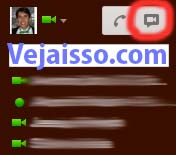
Iniciar uma reunião com video e chat diretamente a partir do chat do Gmail clicando no botão da videoconferência - Agora, você vai precisar instalar um plugin para fazer funcionar o Google em Gaudi no seu computador. Não se preocupe, pois o download é muito rápido ainda ou programa se atualizar sozinho automaticamente. clique em seguir para completar a instalação.

A primeira vez que você for usar o Google Hangouts você vai precisar instalar um plugin para fazer ele funcionar diretamente a partir do navegador de internet - Depois de terminar a instalar o Google em Gaudi no seu computador agora vai conseguir conversar por chat de voz e video diretamente no seu navegador de internet.
- A primeira tela que irá aparecer irá perguntar quem você quer convidar para participar desse Hangouts. Você pode chamar até outras dez pessoas usando o e-mail de alguém ou ainda no círculo. Por isso que é muito importante aprender como usar o Google + configurar os círculos de amizades.
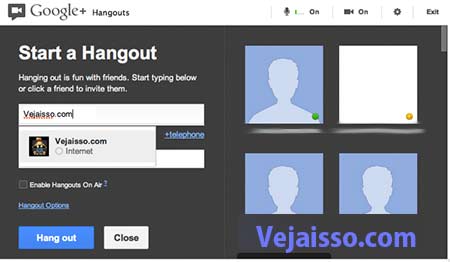
Tela inicial após iniciar o video chat – Quem você vai convidar para participar da sua reunião? Vai transmitir ao vivo? - Você ainda pode ligar diretamente para um telefone fixo ou celular, no Brasil inteiro utilizando os baixos custos de voz por IP (VOIP) do Google.
- Ligação pela internet VOIP para São Paulo, Rio de Janeiro e Belo Horizonte custa 2 centavos de dolar (U$0,02) no momento da publicação
- Ligação VOIP para qualquer celular do Brasil custa 15 centavos de dolar (U$0,15) no momento da publicação
- Caso queira, dê um nome ao seu Hangouts. Esse nome vai aparecer no seu status feed do Google Mais.
- Você ainda pode clicar em habilitar Hangouts On Air para fazer transmissões ao vivo diretamente pelo YouTube para qualquer pessoa no mundo inteiro e ainda guardar os seu video automaticamente. Essa é a uma opção para quem está fazendo uma palestra para propaganda, divulgação ou ainda tem uma banda e quer divulgar suas músicas online.
- Você ainda pode baixar as versões para celular estava te dou Google + Orison a importância de aprender como usar o Google +.
- Baixar ou é do Google + para iPhone
- Download do do Google + para iPad
- Baixar ou aplicativo do Google + para celular Android e tablet
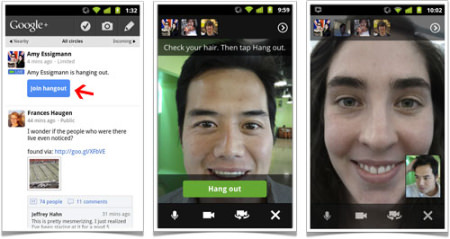
A interface do Google e Galante é muito prática. Na imagem acima você vai ver todas as opções de botões explicados.
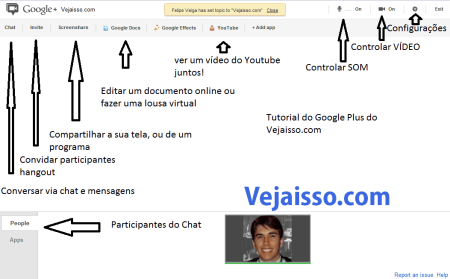
- Chat permite conversar via tiete hein mensagens por escrito
- Invite ou convidar permite convidar outros círculos ou pessoas para esse esse video conferência
- Screencast compartilhar a sua tela, com opção demostrar toda a sua tela, mostrar apenas uma janela específica, como a de uma apresentação de PowerPoint.
- Google Docs ou Google Drive editar um documento online colaborá ativamente ou seja em conjunto com seus amigos.
- Google Effects ou Efeitos de vídeo do Googlepermite criar efeitos em vídeo engraçado, acionado chapéus, de dólares, o óculos
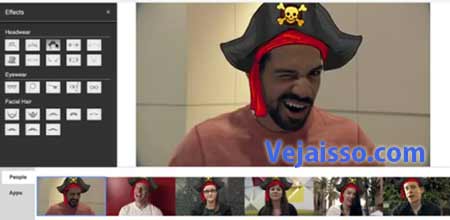
Efeitos de engraçados no video como mascaras, chapéus, bigodes são aplicados com um clique e em tempo real! - Youtube – veja vídeo em conjunto com seus amigos
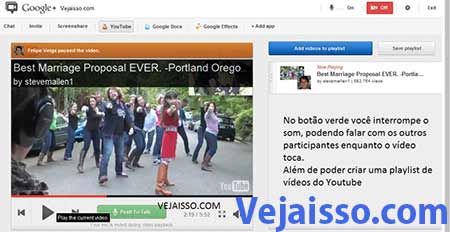
Assistir e comentar a vídeos do YouTube em tempo real, criar playlist e conversar com os amigos enquanto o vídeo toca - Add App ou Adicionar App – Usar um outro aplicativo de terceiros para ampliar as funções do chat
Na porção superior, você tem os controles de áudio, vídeo e as configurações gerais, quem incluir o microfone e ser utilizado, a câmera, o dispositivo de som e a qualidade da sua conexão da internet.
Como editar documentos de texto apresentações como o Google Hang Out
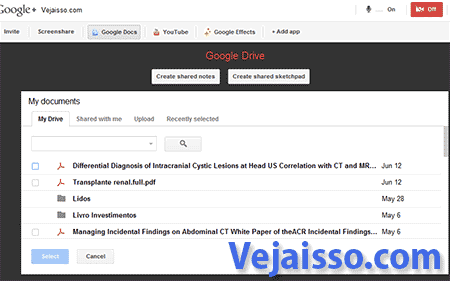
- Primeiro, iniciei a vídeo conferência conforme ensinamos acima.
- Segundo, clique no botão Google documentos.
- Agora você vai ver todos os seus documentos que estão no Google Drive (antigo Google Docs). Selecione os documentos que você quer editar e clique aqui em compartilhar.
- Seus colegas agora podem ver os documentos compartilhados e editar em tempo real.
- Além de compartilhar seus documentos de texto, apresentações, arquivos em PDF, você pode estar em criar uma lousa virtual para fazer anotações em mapas mentais como se fosse uma lousa de uma sala de reuniões.
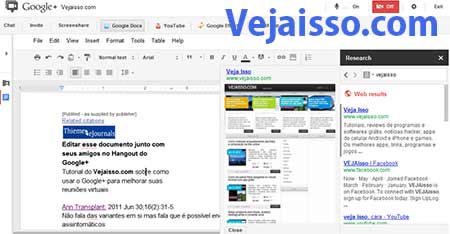
Como compartilhar a sua tela fazer apresentações online
O compartilhamento de tela sem dúvida é uma das melhores funções. Com ele, você consegue mostrar todo que está na sua tela, consegui ajudar as pessoas a distancia sem criar uma VPN, resolver problemas no computador, fazer apresentações e muito mais.
- Primeiro, iniciei uma chat por vídeo conforme ensinamos acima.
- Clique no botão Screenshare ou Compartilhar a tela para para compartilhar a sua tela.
- Uma janela aparecerá perguntando qual a tela que você quer compartilhar para os participantes da reunião.
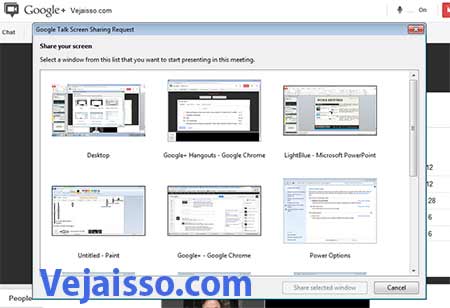
Compartilhar a tela do seu computador com os outros participantes do hangouts e fazer apresentações online - Suas opções são:
- Desktop, que vai mostrar todo todo seu computador, incluindo a barra de iniciar. Essa é a opção ideal para quem está com problema no computador está pedindo para outra pessoa verificar as configurações. Também útil para quem vai mostrar mais de um programa.
- Nome do programa, com tela específicas de cada programa. Cada um dos programas e janelas abertas no seu computador podem ser compartilhadas, sendo exibida o nome e titulo do programa com miniatura dele na tela de escolha. É a melhor opção para quem está fazendo uma apresentação e não vai precisar mostrar as outras janelas do computador, com as anotações da reunião, os sites em que está navegando e etc.
Comandos avançados para usar no Chat
- /help ou /? – Exibe uma lista de descrições e usos de comandos.
- /goto [usuário] – Abre o perfil do usuário especificado em uma nova guia.
- /mute – Silencia o áudio do autor da chamada.
- /unmute – Restaura o áudio do autor da chamada.
- /vmute – Silencia o vídeo do autor da chamada.
- /unvmute – Restaura o vídeo do autor da chamada.
- /me [mensagem] – Envia uma mensagem que começa com o seu apelido.
- /topic [novo tópico] – Altera o título do Hangouts.
- /users – Exibe uma lista dos usuários no Hangouts.
- /msg [usuário] [mensagem] – Envia uma mensagem privada em linha para o usuário especificado
- /to [usuário] [mensagem] – Envia uma mensagem privada em linha para o usuário especificado
Sumário
Aprender como usar o Google Hangouts para fazer vídeo conferência vai ser uma das ferramentas indispensáveis do futuro, tal como realizar uma busca no Google. Conversar com os amigos por vídeo conferência, vendo0os cara a cara, ou ainda sendo capaz de realizar reuniões, trabalhar pela internet e editar documentos colaborativamente vão facilitar muito sua vida e muito em breve ser uma realidade comum a todos nós.



18 Comments
Pingback: Por que você deve comprar um tablet para seu filho: 3 bons motivos
Pingback: As 100 pessoas mais seguidas no Google+ no Brasil - Os mais circulados
Cantor Moisés Vieira
Olá amigos. Tentando me atualizar com o Google Hangout, coisas do meu amigo Andryws kkkk. Abraços, e, espero me acertar com isso!!
Pingback: Você deve comprar o novo iPhone 5 agora: saiba porque em 6 motivos
Pingback: 5 sites para encontrar vagas freelancer grátis online ou Contratar!
Pingback: Descubra quais programas estão usando a internet do PC e controlar eles
Pingback: Google Glass - Tudo sobre o óculos do Google, o que é, preço, funções
Caio Lima
Oá, Felipe! Como vai?
Achei seu tutorial muito bom! O Google+ está chamando cada vez mais minha atenção.
Hoje, pela primeira vez, iniciei um hangout. Ao contrário do que esperava, a qualidade do som não foi boa, já que o não pude ouvir claramente o que diziam.
Poderia me informar como consigo aumentar o volume da saída de som? Ou seria esse um problema com o microfone do interlocutor?
Desde já, agradeço!
Abraço! Caio Lima.
Felipe Veiga
Caio, teste com outras pessoas, pois o problema pode ser tanto da conexão tanto do microfone do seu amigo.
Infelizmente não é desprezível a quantidade de vezes que a culpa é da conexão de internet. Para isso, no canto superior direito, ajuste a qualidade da conexão para melhor adequar às suas necessidades.
Abraços
Pingback: Como encontrar Wifi Grátis - Buscar redes wireless com internet aberta
Pingback: Top 10 melhores programas para Windows 8 grátis para download
Pingback: Dicas do Google+ : Os 10 melhores truques para tirar o máximo do G+
Pingback: Melhores apps de mensagem de iPhone e Android, mandar mensagem online
Pingback: Buscar Pessoas - Encontrar Parentes Desaparecidos e Familia, Filhos
Pingback: Os Melhores sites na internet de 2013
Dannys'
muito interessante e bem importante. gostei bastante as orientações são expressas com clareza.
Pingback: 10 melhores páginas do Google+ para circular e seguir
Edvaldo Lima da silva
estou a procura de Maria Eurides dos Santos irmã de Isaura Maria de Jesus e Antônio Rosalles Pinheiro que não se veem amais de 60 anos em a família não sabe do seu paradeiro. pessoas da cidade de Ubaíra na bahia de onde a Senhora Maria Eurides dos Santos é natural, falaram que-a viram a 18 anos atrás na cidade De Salvador Ba! pesso a todos os leitores que encarecidamente se souberen de alguma noticia, por favor entrar em contato, pois a pois a irmã de Maria Eurides, a Isaura Maria ,deseja muito reencontra-la, pois este é o maior desejo de sua irmã. são filhas de Emanuel Rosales Pinheiro e Anônia Maria de Jesus Santos. meus contatos são 01574 999221644. serve também para Watszape.
desde-ja lhes deixo meus agradecimentos por me ajudar na Procura.